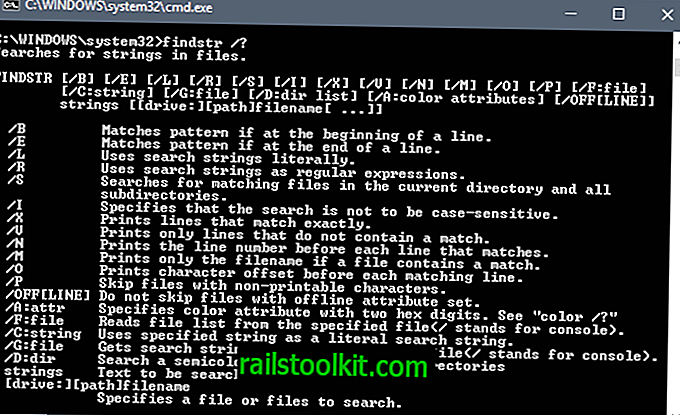Το λειτουργικό σύστημα των Windows 10 της Microsoft παρέχεται όχι μόνο με μια επιλογή εφαρμογών που δημιουργήθηκε από τη Microsoft, αλλά και εφαρμογές τρίτων κατασκευαστών ή συνδέσμους εφαρμογών που τοποθετούνται εμφανώς στο μενού έναρξης του λειτουργικού συστήματος.
Κάθε φορά που δημιουργείτε ένα νέο λογαριασμό χρήστη στα Windows 10 ή ξεκινάτε το σύστημα για πρώτη φορά μετά τις οθόνες "get ready", θα δείτε μια χούφτα εφαρμογές και συνδέσμους τρίτων στο μενού έναρξης.
Επί του παρόντος, και αυτό περιλαμβάνει τόσο το τελευταίο σταθερό Windows 10 build 10586.122 που κυκλοφόρησε στις 2 Μαρτίου 2016 και το τελευταίο Windows 10 Insider build που βρίσκεται στην έκδοση 14271, αυτές οι εφαρμογές και οι σύνδεσμοι αναπτύσσονται σε όλες τις διαφορετικές εκδόσεις των Windows.
Οι πέντε εφαρμογές που επισημαίνονται στο μενού έναρξης είναι το Candy Crush Soda Saga, το Flipboard, το Photoshop Express, το Minecraft Windows 10 Edition και το Twitter.

Από αυτές τις πέντε εφαρμογές, μόνο το Candy Crush Soda Saga είναι ήδη εγκατεστημένο ενώ τα υπόλοιπα πλακάκια εφαρμογής οδηγούν στις αντίστοιχες λίστες των Windows Store αυτών των εφαρμογών.
Είναι αρκετά εύκολο να απεγκαταστήσετε το Candy Crush Soda Saga από το μενού έναρξης και να ξεμπλοκάρετε τα άλλα πλακάκια κάνοντας δεξί κλικ πάνω τους και επιλέγοντας την κατάλληλη ενέργεια από το μενού περιβάλλοντος.
Το κύριο ζήτημα είναι ωστόσο ότι αυτές οι εφαρμογές ενδέχεται να επανεμφανιστούν μετά από ενημερώσεις. Ενώ οι οικιακοί χρήστες μπορεί να βρουν αυτό το ενοχλητικό, οι επιχειρήσεις μπορεί να το αντιπαθούν ακόμη περισσότερο, δεδομένου ότι το Candy Crush Soda Saga είναι εγκατεστημένο σε εκδόσεις Pro και Enterprise, επίσης, εξ ορισμού.
Υπάρχει επίσης η πιθανότητα η Microsoft να προσθέσει άλλες εφαρμογές στο λειτουργικό σύστημα στο μέλλον.
Απενεργοποίηση της εμπειρίας καταναλωτών της Microsoft
Η εγκατάσταση πρόσθετων εφαρμογών και η προσάρτηση συνδέσμων σε σελίδες των Windows Store από εφαρμογές τρίτων υποστηρίζεται από τη δυνατότητα Microsoft Consumer Experience.
Ενημέρωση : φαίνεται ότι η Microsoft κατάργησε την επιλογή στις εκδόσεις Pro / Home των Windows 10.
Χρησιμοποιώντας τον επεξεργαστή πολιτικής ομάδας
Ο επεξεργαστής πολιτικής ομάδας είναι διαθέσιμος μόνο σε εκδόσεις Pro και Enterprise των Windows 10. Εάν εκτελείτε μια έκδοση Home, παραλείψτε αυτό το μέρος και μεταβείτε στο επόμενο, στο οποίο περιγράφεται λεπτομερώς πώς μπορείτε να απενεργοποιήσετε την εμπειρία Microsoft Consumer Experience χρησιμοποιώντας τον Επεξεργαστή μητρώου των Windows.

Για να απενεργοποιήσετε τη δυνατότητα χρησιμοποιώντας τον Επεξεργαστή πολιτικής ομάδας (Group Policy Editor), κάντε τα εξής:
- Αγγίξτε το πλήκτρο των Windows στο πληκτρολόγιο του υπολογιστή, πληκτρολογήστε gpedit.msc και πατήστε enter.
- Μεταβείτε στη διαδρομή Διαμόρφωση υπολογιστή> Πρότυπα διαχείρισης> Παράθυρα των Windows> Περιεχόμενο Cloud.
- Κάντε κλικ στο "Απενεργοποίηση της εμπειρίας των καταναλωτών της Microsoft".
- Αλλάξτε την κατάσταση της πολιτικής σε ενεργοποιημένη και μετά κάντε κλικ στο ok.
Η πολιτική έχει την ακόλουθη περιγραφή:
Αυτή η ρύθμιση πολιτικής απενεργοποιεί εμπειρίες που βοηθούν τους καταναλωτές να αξιοποιήσουν στο έπακρο τις συσκευές τους και το λογαριασμό Microsoft.
Εάν ενεργοποιήσετε αυτήν τη ρύθμιση πολιτικής, οι χρήστες δεν θα βλέπουν πλέον εξατομικευμένες συστάσεις από τη Microsoft και ειδοποιήσεις σχετικά με το λογαριασμό τους Microsoft.
Εάν απενεργοποιήσετε ή δεν ρυθμίσετε τις παραμέτρους αυτής της ρύθμισης πολιτικής, οι χρήστες ενδέχεται να βλέπουν προτάσεις από τη Microsoft και ειδοποιήσεις σχετικά με το λογαριασμό τους Microsoft.
Δεν γίνεται λόγος για αυτόματη εγκατάσταση εφαρμογών στα συστήματα χρηστών.
Σημείωση: Οι οδηγίες για την απενεργοποίηση της λειτουργίας χρησιμοποιώντας το MDM παρέχονται στον ιστότοπο MSDN της Microsoft.
Χρησιμοποιώντας τον Επεξεργαστή μητρώου των Windows
Μπορείτε επίσης να απενεργοποιήσετε την εμπειρία των καταναλωτών της Microsoft και στο μητρώο των Windows.

- Αγγίξτε το πλήκτρο των Windows στο πληκτρολόγιό σας, πληκτρολογήστε regedit.exe και πατήστε enter.
- Επιβεβαιώστε την προτροπή UAC που εμφανίζεται.
- Μεταβείτε στο ακόλουθο κλειδί: HKEY_LOCAL_MACHINE \ SOFTWARE \ Policies \ Microsoft \ Windows \ CloudContent
- Εντοπίστε τα Dword DisableWindowsConsumerFeatures στα δεξιά μετά την επιλογή του CloudContent και κάντε διπλό κλικ στην καταχώρηση.
- Ρυθμίστε την τιμή του Dword στο 1, κάντε κλικ στο OK και, στη συνέχεια, κλείστε τον Επεξεργαστή μητρώου.